
మీ కంప్యూటర్లో TV కార్యక్రమాలను చూడటానికి, మీరు IPTV ఆన్లైన్లో వీక్షించడానికి అవకాశం ఉన్న సైట్కు వెళ్లాలి, అలాగే VLC ప్లగ్ఇన్ సంస్థాపించిన మొజిల్లా ఫైర్ఫాక్స్ బ్రౌజర్.
మొజిల్లా ఫైర్ఫాక్స్లో VLC ప్లగ్ఇన్ను ఇన్స్టాల్ చేయడం
VLC ప్లగ్ఇన్ ప్రసిద్ధ VLC మీడియా ప్లేయర్ యొక్క డెవలపర్లు అమలు ఇది Mozilla Firefox బ్రౌజర్, ఒక ప్రత్యేక ప్లగ్ఇన్. ఈ ప్లగ్ఇన్ మీ వెబ్ బ్రౌజర్లో IPTV యొక్క సౌకర్యవంతమైన వీక్షణను అందిస్తుంది. ఒక నియమం వలె, ఇంటర్నెట్లో చాలా IPTV చానెల్స్ VLC ప్లగ్ఇన్ తో పని చేయవచ్చు. ఈ ప్లగ్ఇన్ మీ కంప్యూటర్లో లేదు ఉంటే, అప్పుడు IPTV ఆడటానికి ప్రయత్నిస్తున్నప్పుడు, మీరు తదుపరి విండో చూస్తారు:
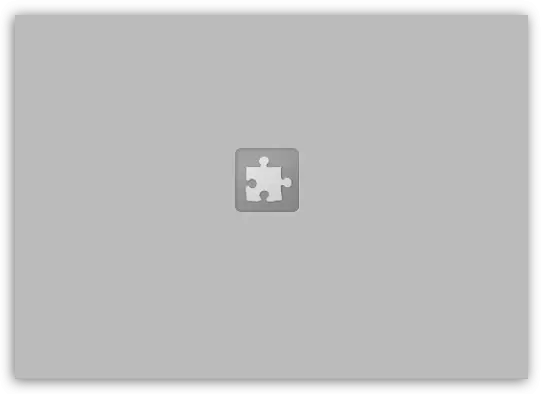
మొజిల్లా ఫైర్ఫాక్స్ కోసం VLC ప్లగిన్ను ఇన్స్టాల్ చేయడానికి, మేము ఒక కంప్యూటర్లో VLC మీడియా ప్లేయర్ను ఇన్స్టాల్ చేయాలి.
VLC మీడియా ప్లేయర్ యొక్క సంస్థాపన సమయంలో, మీరు వివిధ భాగాలను ఇన్స్టాల్ చేయమని అడగబడతారు. ఒక చెక్ మార్క్ మొజిల్లా మాడ్యూల్ సమీపంలో ఇన్స్టాలర్ విండోలో సెట్ చేయబడిందని నిర్ధారించుకోండి. ఒక నియమం వలె, ఈ భాగం స్వయంచాలకంగా ఇన్స్టాల్ చేయడానికి ఆహ్వానించబడుతుంది.
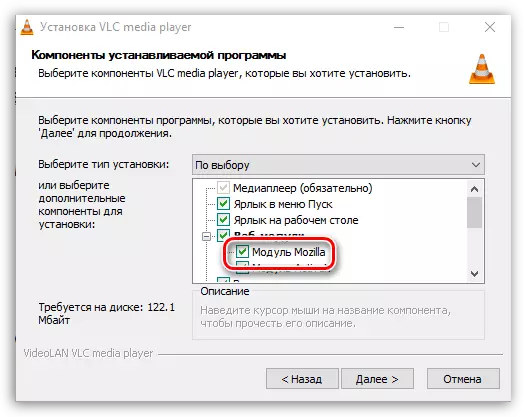
VLC మీడియా ప్లేయర్ యొక్క సంస్థాపనను పూర్తి చేసిన తర్వాత, మీరు మొజిల్లా ఫైర్ఫాక్స్ను పునఃప్రారంభించవలసి ఉంటుంది (కేవలం బ్రౌజర్ను మూసివేసి, ఆపై దాన్ని మళ్లీ ప్రారంభించండి).
VLC ప్లగ్ఇన్ ఉపయోగించి.
ప్లగ్ఇన్ మీ బ్రౌజర్లో ఇన్స్టాల్ చేయబడినప్పుడు, ఒక నియమంగా, అది చురుకుగా ఉండాలి. ప్లగ్-ఇన్ కార్యాచరణను నిర్ధారించడానికి, ఫైర్ఫాక్స్ మెను బటన్ మరియు ప్రదర్శించబడిన విండోలో ఎగువ కుడి మూలలో క్లిక్ చేయండి, "యాడ్-ఆన్లు" విభాగాన్ని తెరవండి.
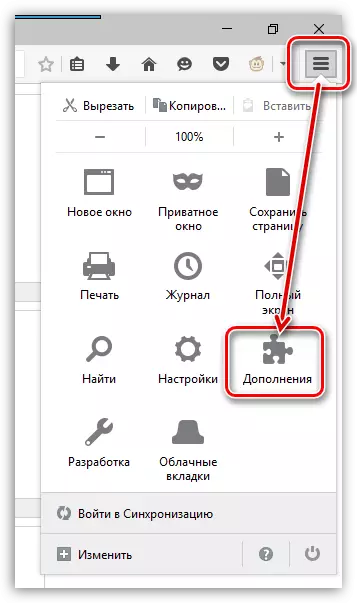
విండో యొక్క ఎడమ ప్రాంతంలో, టాబ్ వెళ్ళండి "ప్లగిన్లు" ఆపై VLC ప్లగ్ఇన్ గురించి "ఎల్లప్పుడూ ఆన్" కు సెట్ చేయబడిందని నిర్ధారించుకోండి. అవసరమైతే, అవసరమైన మార్పులను తయారు చేసి, ఆపై ప్లగ్-ఇన్ కంట్రోల్ విండోను మూసివేయండి.
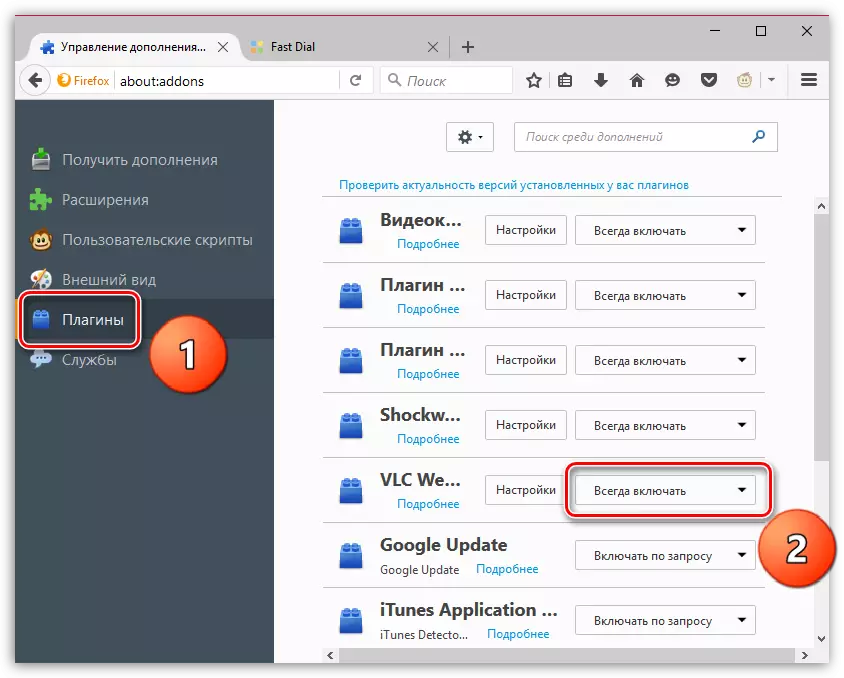
సరిహద్దులు లేకుండా వెబ్ సర్ఫింగ్ను అందించడానికి, అన్ని అవసరమైన ప్లగిన్లు మొజిల్లా ఫైర్ఫాక్స్ కోసం ఇన్స్టాల్ చేయబడాలి, మరియు VLC ప్లగ్ఇన్ మినహాయింపు కాదు.
